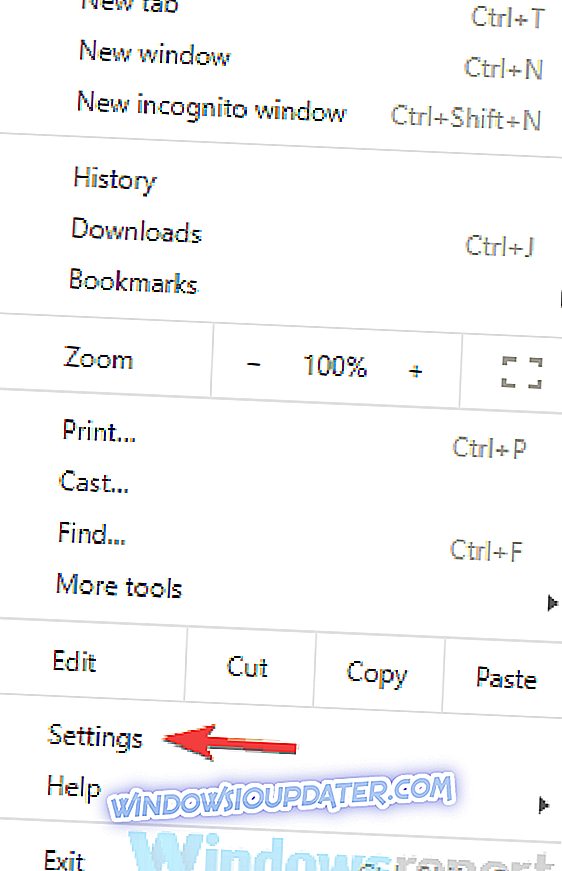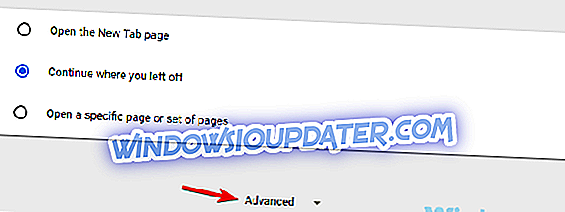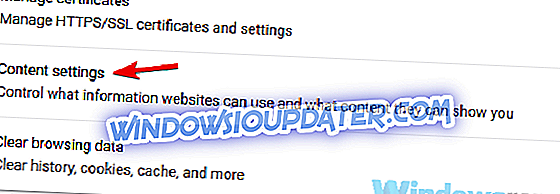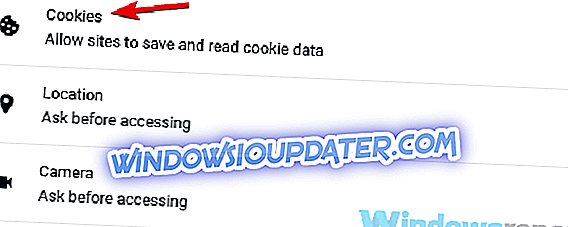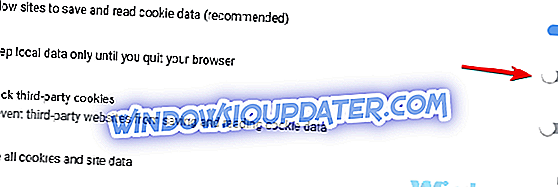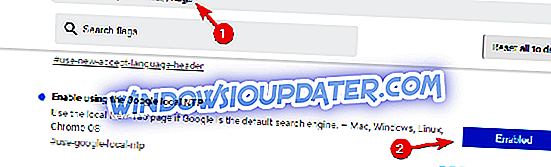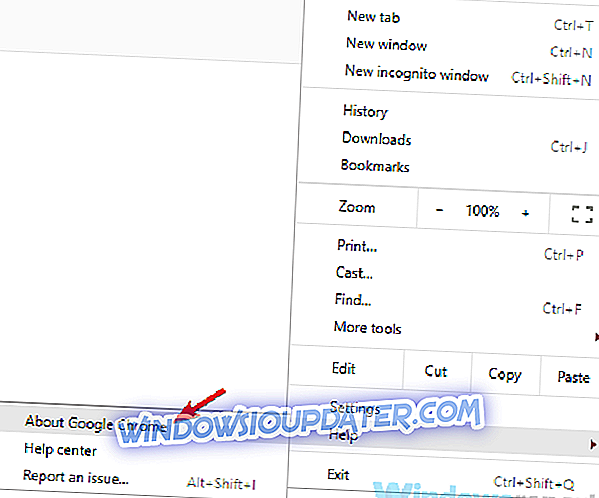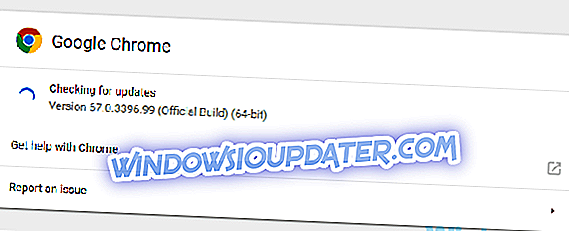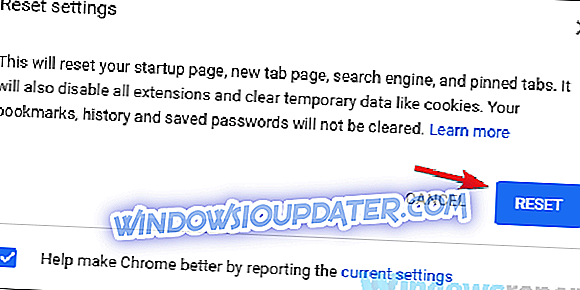Perbaikan Penuh: Google chrome tidak menampilkan situs web yang paling banyak dikunjungi
Google Chrome adalah peramban hebat dengan jutaan pengguna, tetapi banyak yang melaporkan bahwa Google Chrome tidak lagi menampilkan situs web yang paling banyak dikunjungi. Ini bisa menjadi ketidaknyamanan karena Anda tidak akan dapat mengakses situs web favorit dengan cepat. Namun, ada cara untuk memperbaiki masalah ini.
Tidak dapat melihat situs web yang paling sering dikunjungi di Chrome dapat menjadi masalah, dan berbicara tentang masalah, berikut adalah beberapa masalah serupa yang dilaporkan pengguna:
- Gambar mini paling banyak dikunjungi Google Chrome tidak muncul - Menurut pengguna, terkadang gambar mini Anda mungkin tidak muncul di bagian yang paling banyak dikunjungi. Untuk memperbaikinya, cukup kunjungi situs web dari bagian ini dan gambar mini seharusnya memperbarui sendiri.
- Halaman tab baru Chrome tidak menampilkan halaman yang paling sering dikunjungi - Masalah ini dapat terjadi jika Chrome diatur untuk tidak menyimpan cookie apa pun di PC Anda. Cukup nonaktifkan opsi ini dan situs web Anda yang paling sering dikunjungi akan muncul.
- Chrome situs yang sering dikunjungi menghilang, tidak menunjukkan, situs hilang - Terkadang masalah ini dapat terjadi karena driver kartu grafis Anda. Cukup perbarui driver Anda dan masalahnya harus diatasi.
- Chrome yang paling banyak dikunjungi hilang - Menurut pengguna, ini dapat terjadi jika Chrome kedaluwarsa, tetapi Anda dapat memperbaiki masalah dengan memperbarui ke versi terbaru.
Google Chrome tidak menampilkan situs web yang paling banyak dikunjungi, bagaimana cara memperbaikinya?
- Pastikan Chrome tidak menghapus riwayat Anda
- Kunjungi salah satu situs web pada daftar Paling sering dikunjungi
- Perbarui driver kartu grafis Anda
- Pastikan halaman tab Baru tidak diperbesar
- Pastikan NTP lokal Google diaktifkan
- Pastikan Google Chrome terkini
- Setel ulang Google Chrome
- Pasang kembali Google Chrome
Solusi 1 - Pastikan Chrome tidak menghapus riwayat Anda
Menurut pengguna, jika Google Chrome tidak menampilkan situs web yang paling banyak dikunjungi, masalahnya mungkin terkait dengan riwayat Anda. Beberapa pengguna mungkin mengatur Chrome untuk tidak menyimpan riwayat apa pun untuk melindungi privasi mereka. Meskipun ini adalah opsi yang berguna, dengan menggunakannya Anda akan mencegah situs web yang paling banyak dikunjungi dari menampilkan.
Untuk memperbaiki masalah ini, pastikan Chrome diizinkan untuk membuat riwayat situs web yang dikunjungi. Untuk melakukannya, cukup ikuti langkah-langkah ini:
- Klik ikon Menu di sudut kanan atas. Pilih Pengaturan dari menu.
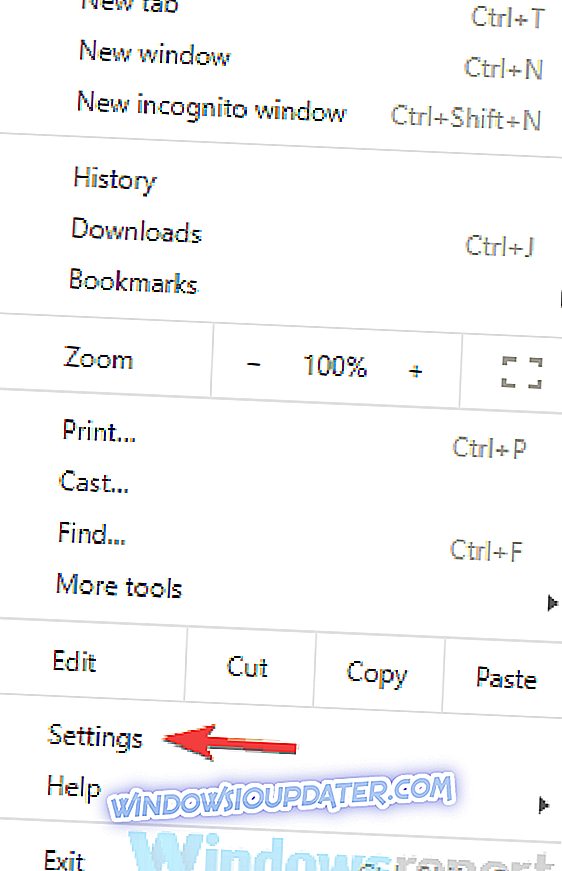
- Ketika tab Pengaturan terbuka, gulirkan ke bawah dan klik Advanced .
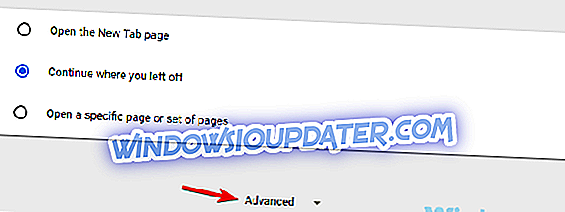
- Pilih Pengaturan konten .
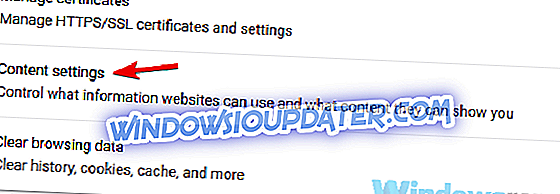
- Sekarang pilih Cookie dari daftar.
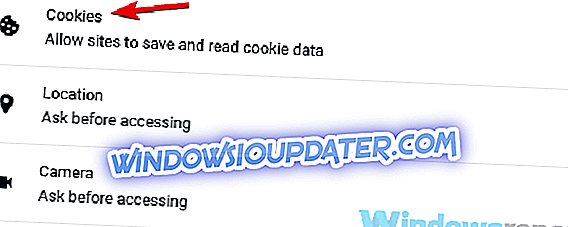
- Pastikan hanya Simpan tanggal lokal sampai Anda keluar dari opsi browser Anda .
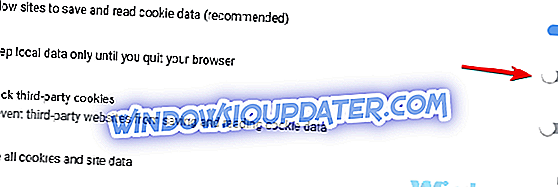
Setelah menonaktifkan opsi ini, Google Chrome akan menyimpan cache dan histori pada PC Anda dan Anda akan dapat melihat situs web yang paling banyak dikunjungi sekali lagi.
Solusi 2 - Kunjungi salah satu situs web pada daftar Paling sering dikunjungi
Terkadang Google Chrome tidak menampilkan situs web yang paling banyak dikunjungi dengan benar. Pengguna melaporkan bahwa situs web ada dalam daftar, namun tidak ada situs web yang tidak memiliki thumbnail. Ini bisa sangat menjengkelkan, tetapi solusinya lebih sederhana daripada yang Anda pikirkan.
Cukup kunjungi situs web mana pun dengan thumbnail yang hilang dengan mengkliknya dari daftar Paling sering dikunjungi. Ketika situs web terbuka, gunakan selama beberapa detik. Setelah melakukan itu, thumbnail situs web tersebut harus diperbarui dalam daftar Paling sering dikunjungi.
Lakukan ini untuk semua situs web dalam daftar untuk memperbarui semua thumbnail mereka.
Solusi 3 - Perbarui driver kartu grafis Anda
Pengguna melaporkan bahwa Google Chrome tidak menampilkan situs web yang paling banyak dikunjungi, dan ini bisa menjadi masalah. Menurut mereka, masalah ini terjadi karena driver kartu grafis mereka sudah ketinggalan zaman. Setelah memperbarui driver mereka, masalahnya diselesaikan sepenuhnya.
Memperbarui driver cukup sederhana, dan Anda hanya perlu menemukan model kartu grafis Anda dan kunjungi situs web produsen dan unduh driver terbaru untuk model Anda. Ingatlah bahwa jika Anda memiliki grafis khusus dan terintegrasi, Anda harus memperbarui driver untuk kedua prosesor grafis.
Setelah driver Anda diperbarui, masalah dengan sebagian besar situs web yang dikunjungi di Chrome harus diselesaikan. Mengunduh driver secara manual terkadang agak membosankan, terutama jika Anda tidak tahu model kartu grafis Anda dan bagaimana menemukan driver yang sesuai.
Namun, ada alat seperti TweakBit Driver Updater yang memungkinkan Anda untuk mengunduh driver yang hilang secara otomatis. Dengan menggunakan alat ini, Anda harus dapat memperbarui semua driver Anda hanya dengan beberapa klik.
Penafian : Beberapa fitur canggih dari alat ini mungkin tidak gratis
Solusi 4 - Pastikan halaman tab Baru tidak diperbesar
Menurut pengguna, jika Google Chrome tidak menampilkan situs web yang paling banyak dikunjungi, masalahnya mungkin tingkat zoom Anda. Terkadang pengguna memperbesar halaman mereka untuk melihat lebih baik atau secara tidak sengaja. Namun, Google Chrome mungkin tidak menonaktifkan sebagian besar situs web yang dikunjungi jika halaman tab Baru diperbesar.
Untuk memperbaiki masalah ini, Anda hanya perlu mengembalikan level zoom ke default. Untuk melakukannya, cukup ikuti langkah-langkah sederhana ini:
- Di bilah alamat cari ikon kaca pembesar. Harus berada di sisi kanan bilah alamat Anda.
- Sekarang klik tombolReset .

Setelah melakukan itu, level zoom harus dikembalikan ke default. Atau, Anda dapat menyesuaikan level zoom dengan menahan tombol Ctrl dan menggunakan roda mouse untuk memperkecil. Setelah Anda memperkecil ke tingkat default, masalah harus diselesaikan.
Solusi 5 - Pastikan NTP lokal Google diaktifkan
Menurut pengguna, jika Google Chrome tidak menampilkan situs web yang paling banyak dikunjungi, masalahnya mungkin adalah fitur NTP. Pengguna melaporkan bahwa mereka memperbaiki masalah dengan situs web yang paling banyak dikunjungi hanya dengan mengaktifkan fitur NTP lokal Google. Ini mudah dilakukan, dan Anda dapat melakukannya dengan mengikuti langkah-langkah ini:
- Buka Google Chrome dan di bilah alamat masukkan chrome: // flags dan tekan Enter .
- Temukan Diaktifkan menggunakan NTP lokal Google dan atur ke Diaktifkan .
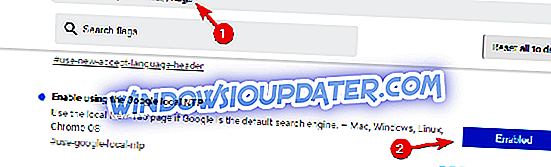
Setelah melakukan itu, mulai ulang Chrome dan masalahnya harus diatasi. Beberapa pengguna melaporkan bahwa solusi ini berfungsi untuk mereka, jadi Anda mungkin ingin mencobanya.
Solusi 6 - Pastikan Google Chrome terkini
Jika Google Chrome tidak menampilkan situs web yang paling sering dikunjungi, masalahnya mungkin terkait dengan bug di Google Chrome. Masalah dengan Chrome dapat terjadi sesekali, dan cara terbaik untuk mengatasi bug adalah menjaga agar Google Chrome tetap mutakhir.
Secara default, Google Chrome menginstal pembaruan yang hilang secara otomatis, tetapi Anda juga dapat memeriksa pembaruan sendiri. Untuk melakukannya, cukup ikuti langkah-langkah ini:
- Klik ikon Menu di sudut kanan atas. Sekarang pilih Bantuan> Tentang Google Chrome .
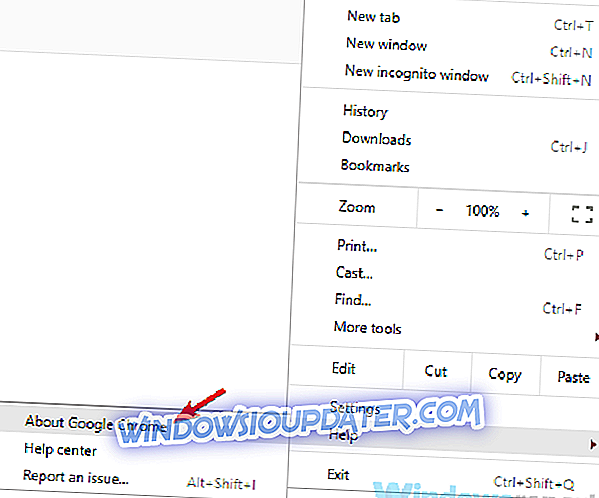
- Tab baru sekarang akan muncul dan Google akan secara otomatis mengunduh pembaruan terbaru.
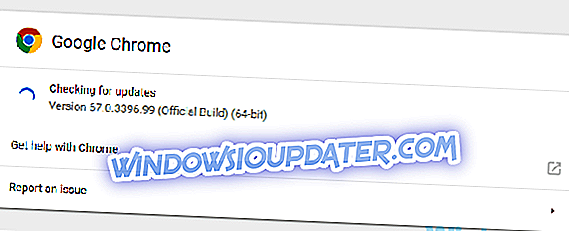
Setelah pembaruan diinstal, periksa apakah masalahnya masih ada.
Solusi 7 - Reset Google Chrome
Dalam beberapa kasus, Google Chrome tidak menampilkan situs web yang paling banyak dikunjungi karena pengaturan atau ekstensi Anda. Salah satu cara untuk memperbaiki masalah ini adalah mengatur ulang Google Chrome ke default. Ini cukup mudah dilakukan, tetapi sebelum Anda melakukannya, kami sarankan Anda untuk mengaktifkan sinkronisasi agar Anda dapat menyimpan riwayat penelusuran, bookmark, dll.
Untuk mengatur ulang Google Chrome, Anda hanya perlu melakukan yang berikut:
- Buka tab Pengaturan di Chrome, gulirkan ke bawah dan klik Advanced .
- Sekarang klik Reset pengaturan di bagian Reset dan bersihkan .

- Klik tombolReset .
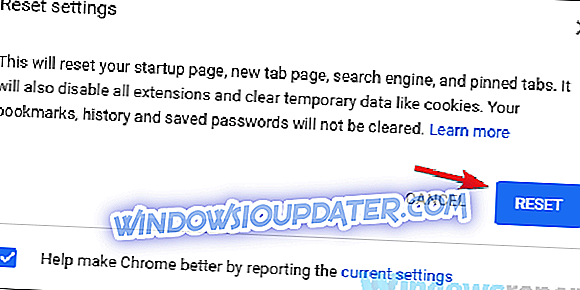
Chrome sekarang akan mengatur ulang ke default setelah beberapa saat. Setelah Chrome diatur ulang ke default, ekstensi, riwayat, bookmark, cookie, dan pengaturan Anda akan dihapus. Dengan Chrome diatur ulang ke default, periksa apakah masalahnya masih ada.
Solusi 8 - Instal ulang Google Chrome
Jika Anda mengalami masalah dengan Google Chrome, Anda mungkin dapat memperbaikinya hanya dengan menginstal ulang Google Chrome. Terkadang pemasangan Chrome Anda dapat rusak, dan untuk memperbaikinya, Anda hanya perlu menginstalnya kembali dari awal.
Ada beberapa cara untuk melakukan itu, tetapi yang paling efektif adalah dengan menggunakan perangkat lunak uninstaller seperti Revo Uninstaller . Jika Anda tidak terbiasa, perangkat lunak uninstaller dapat menghapus aplikasi apa pun dari PC Anda, tetapi itu juga akan menghapus semua file dan entri registri yang terkait dengan aplikasi itu.
Akibatnya, aplikasi itu seolah-olah tidak pernah diinstal, dan tidak akan ada file yang tersisa untuk mengganggu instalasi di masa depan. Setelah Anda menghapus Chrome, pasang kembali dan periksa apakah masalahnya masih ada.
Jika masalahnya masih ada bahkan setelah menginstal ulang Chrome, mungkin Anda ingin mencoba versi Beta atau Canary. Versi beta adalah versi Chrome yang akan datang, dan memiliki fitur dan pembaruan terbaru. Meskipun versi ini cukup stabil, ini tidak sepenuhnya diuji, sehingga masalah dapat muncul.
Di sisi lain, versi Canary memiliki fitur dan pembaruan terbaru, tetapi tidak diuji, jadi Anda dapat mencobanya jika Anda mau, tetapi berharap untuk melihat setidaknya beberapa masalah.
Tidak dapat melihat situs web yang paling sering dikunjungi dapat menjadi masalah kecil. Namun, kami berharap Anda berhasil memperbaiki masalah ini di Google Chrome dengan menggunakan salah satu solusi kami.